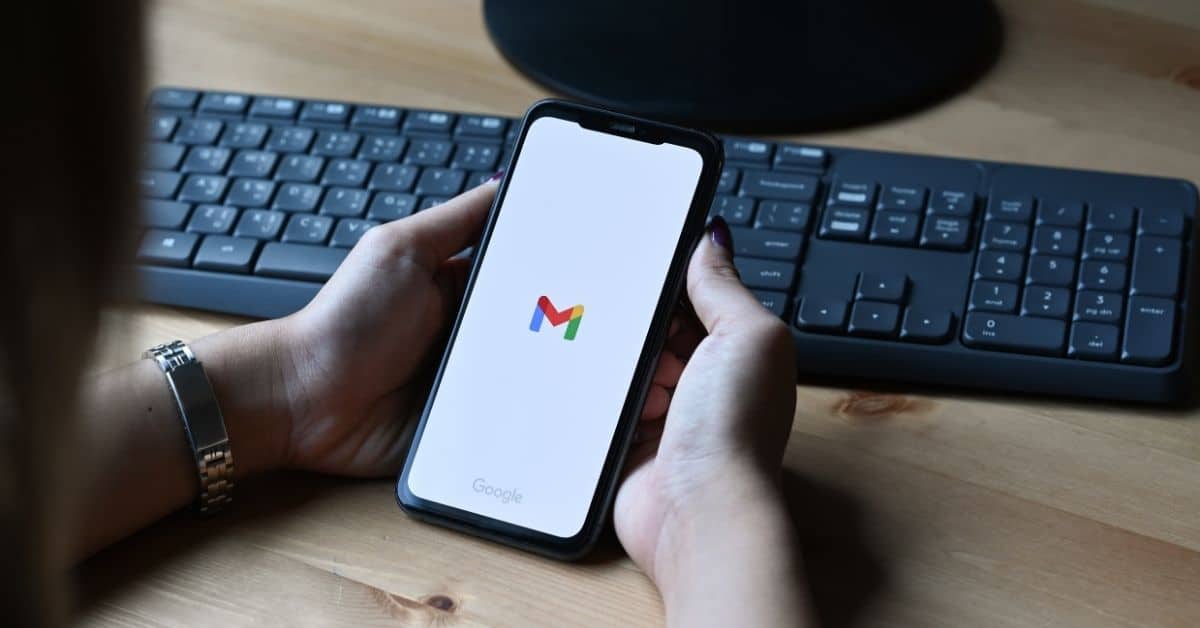Ako diktovať pre službu Gmail
Ak sa chcete naučiť používať funkciu diktovania na písanie e-mailu pre službu Gmail hovorením, postupujte podľa nasledujúcich krokov a napíšte správu hlasom:
- V zariadení otvorte aplikáciu Gmail alebo ju otvorte vo webovom prehliadači.
- Prihláste sa do konta Gmail pomocou svojho ID a hesla.
- V pravom dolnom rohu ťuknite na položku Compose. (znamienko plus)
- Tu sa zobrazí nová stránka v poli Komu; pridajte e-mailové ID príjemcu. (Ak chcete, pridajte príjemcov do polí Cc a Bcc).
- Pod ňu pridajte predmet.
- Potom nadiktujte svoju správu do tela kliknutím na ikonu mikrofónu v spodnej časti; poznámka: pre webové prehliadače môžete potrebovať rozšírenia, ako je Voice in, diktovanie pre Gmail atď. Rozšírenie podporuje mnoho jazykov a platforiem, napríklad Gmail, Outlook, LinkedIn a Zoom. Vedľa kurzora kliknite na rozbaľovací zoznam a vyberte jazyk, ktorým budete hovoriť. tiež sa uistite, že mikrofón nepoužíva žiadna iná aplikácia alebo webová stránka.
- Ak chcete vložiť interpunkčné znamienko alebo vykonať jednoduché formátovacie úlohy, vykonajte niektorú z nasledujúcich činností:- vyslovte názov interpunkčného znamienka, napríklad „výkričník“, „otáznik“ a „čiarka“.- vyslovte „nový riadok“ (čo zodpovedá jednému stlačeniu klávesu Return) alebo „nový odsek“ (čo zodpovedá dvojitému stlačeniu klávesu Return). Nový riadok alebo nový odsek sa zobrazí po skončení diktovania.
- Umiestnite kurzor na miesto, kde chcete začať text. Začnite hovoriť.
- V hornej časti stránky ťuknite na položku Odoslať (značka šípky v pravom hornom rohu).
- Ak chcete pridať formátovanie, napríklad tučné písmo alebo zmeniť farbu textu, vyberte text, ktorý chcete formátovať, a potom ťuknite na položku A.
Aké sú klávesové skratky pre hlasové písanie
Klávesová skratka pre hlasové písanie:
- Pre systém Windows je to „Ctrl+Shift+S“.
- Pre systém macOS je to „Command+Shift+S“.
- Môžete tiež prejsť na kartu Nástroje a vybrať položku Hlasové písanie.
- Zobrazí sa mikrofón; kliknite naň a začnite diktovať obsah.
Ako odoslať e-mail v počítači
Ak chcete odoslať e-mail s diktátom pre službu Gmail, postupujte podľa nasledujúcich krokov:
- V počítači alebo Chromebooku prejdite do služby Gmail v prehliadači, napríklad v prehliadači Google Chrome, alebo si do počítača nainštalujte službu Gmail.
- Vľavo hore kliknite na položku ComposeV poli „To“ pridajte príjemcov. Môžete tiež pridať príjemcov:
- V poliach „Cc“ a „Bcc“
- Keď vytvoríte správu so znakom „+“ alebo „@mention“ a menom kontaktu v textovom poli
- Pridať predmet
- Napíšte správu alebo ju nadiktujte
- V dolnej časti stránky kliknite na tlačidlo Odoslať
- Tip: Ak chcete pridať jednotlivých príjemcov a skupiny kontaktov, ktoré ste vytvorili pomocou štítkov, kliknite na položku Na
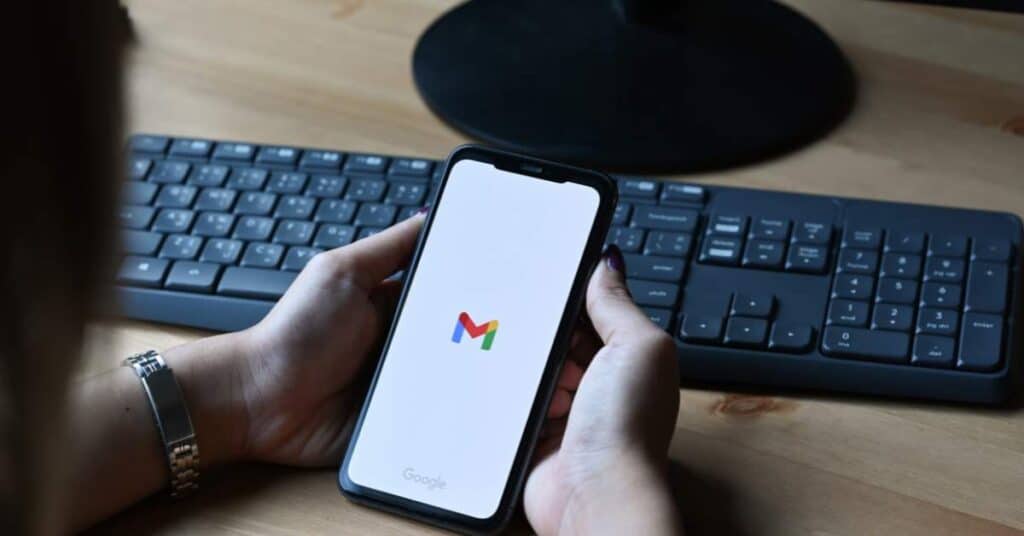
Ako odoslať e-mail cez telefón
- Otvorte aplikáciu Gmail v systéme Android alebo ios (iPhone, Mac a iné zariadenia Apple) alebo v tablete.
- Prihláste sa do konta Gmail pomocou svojho ID a hesla.
- V pravom dolnom rohu ťuknite na položku Compose. (znamienko plus)
- Tu sa zobrazí nová stránka v poli Komu; pridajte e-mailové ID príjemcu. (Ak chcete, pridajte príjemcov do polí Cc a Bcc).
- Pod ňu pridajte predmet.
- A do tela napíšte alebo nadiktujte svoju správu.
- V hornej časti stránky ťuknite na položku Odoslať (značka šípky v pravom hornom rohu).
- Poznámka: Ak chcete pridať formátovanie, napríklad tučné písmo alebo zmeniť farbu textu, vyberte text, ktorý chcete formátovať, a potom klepnite na A.
často kladené otázky
Google Gmail je bezplatná e-mailová služba poskytovaná spoločnosťou Google. Vyznačuje sa tým, že je úplne bezplatná a umožňuje prístup z akéhokoľvek zariadenia s pripojením na internet.
Hlasové zadávanie do služby Gmail je jednoduché vďaka rozšíreniam Google Chrome. Môžete aktivovať mikrofón a skladať hlasom v rámci akejkoľvek správy. Vďaka diktovaniu e-mailov a hlasovým príkazom môžete pracovať rýchlejšie.
Pred spustením sa uistite, že je aktivované rozpoznávanie reči a že máte povolenie používať mikrofón v zariadení.